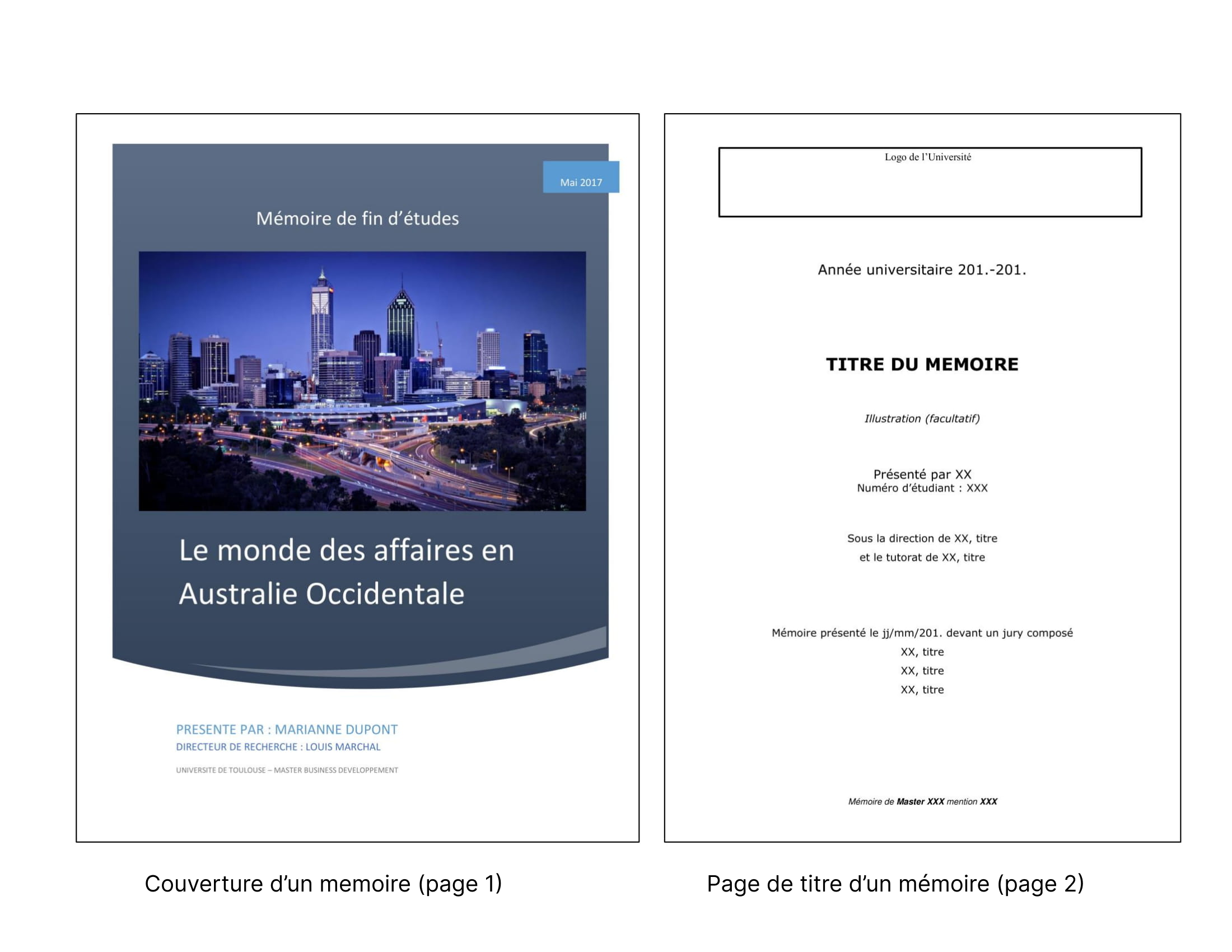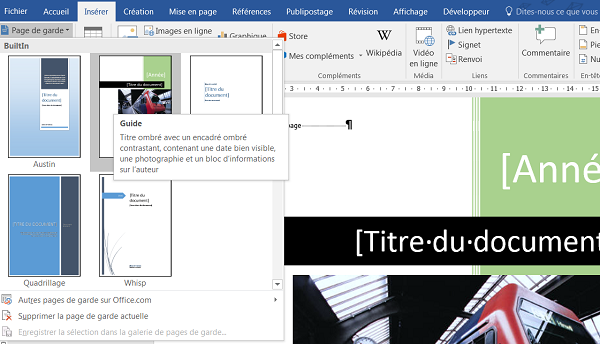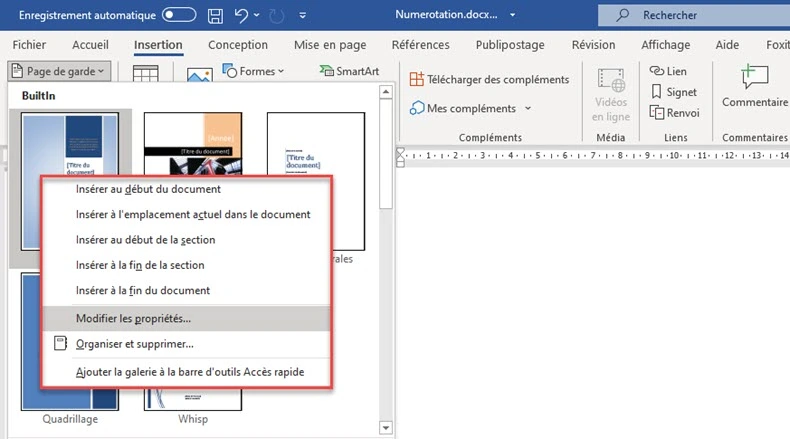Comment Ne Pas Compter La Page De Garde Word
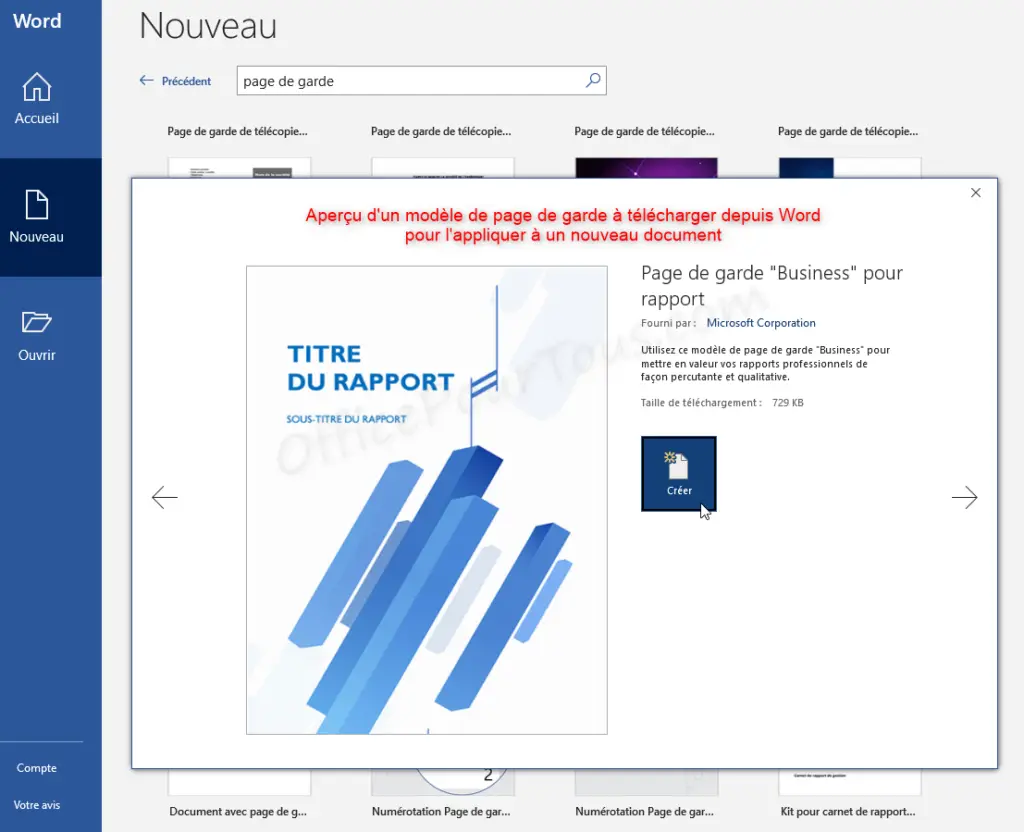
Ah, la page de garde… Élégante, soignée, elle introduit votre document Word avec panache. Mais, avouons-le, compter cette page dans la numérotation est une source de petits tracas bien inutiles. Heureusement, la solution est simple et incroyablement satisfaisante une fois maîtrisée! Le but ? Démarrer la numérotation de votre document à partir de la deuxième, troisième, voire même de la quatrième page. Pensez à une thèse, un rapport long, un mémoire… L'impact est immédiat : un document qui respire la professionnalisme.
Le principe fondamental repose sur les sauts de section. Word fonctionne par sections, et la numérotation peut être gérée individuellement pour chacune d'elles. L'idée est donc de créer une section séparée pour votre page de garde, puis de dissocier la numérotation de cette section de celle du reste du document.
Comment faire concrètement ? Tout d'abord, placez votre curseur à la fin de votre page de garde. Ensuite, allez dans l'onglet "Mise en page" (ou "Disposition" selon votre version de Word), puis cliquez sur "Sauts de page". Sélectionnez "Page suivante" dans la section "Sauts de section". Vous venez ainsi de créer une nouvelle section qui commence à la page suivante.
Maintenant, double-cliquez dans le pied de page de la page où vous souhaitez démarrer la numérotation (généralement la page 2). Décochez la case "Lier au précédent" (ou "Identique à la section précédente") dans l'onglet "En-tête et pied de page". Cette étape est cruciale: elle permet de dissocier la numérotation des deux sections.
Enfin, insérez votre numéro de page comme d'habitude (onglet "Insertion", puis "Numéro de page"). Si le numéro ne commence pas à 1, faites un clic droit sur le numéro, choisissez "Format des numéros de page", et dans la section "Numérotation des pages", sélectionnez "À partir de" et entrez "1". Et voilà ! Votre page de garde est exclue de la numérotation.
Vous pouvez répéter ces étapes pour gérer la numérotation de différentes parties de votre document. N'hésitez pas à expérimenter avec les sauts de section pour personnaliser la numérotation selon vos besoins. Par exemple, on peut utiliser ce même processus pour faire apparaître les chiffres romains dans le sommaire.
En résumé, maîtriser la numérotation des pages dans Word, c'est un petit effort pour un grand résultat. Alors, lancez-vous et offrez à vos documents la présentation qu'ils méritent !